
方法 Photoshopで透かしを作成する すぐに取得する すべてのグラフィックプロジェクトを保護する あらゆる種類の盗作の。 写真で透かしを見つけることは非常に一般的であり、あらゆる種類のグラフィック素材の所有物をさらに保護します。これは、達成するのに非常に役立ちます。 著者を強調する 片側の画像の それを保護する 一方。
学ぶ 透かしを非常にすばやく簡単に追加します 画像の盗難の可能性からネットワーク内で自分自身を保護するためのすべての作業で。 確かに、透かしがほとんど役に立たないネットワーク上で多くの写真を見つけることができます。画像を盗もうとする人は、何らかの方法でそうするので、透かしを追加するのは興味深いことです。 アーティストとして際立つ 私たちのすべての仕事で。
透かしを追加するには、最初に行う必要があるのは 透かしとして使用する画像、 最も一般的なのは、 ロゴまたはタイポグラフィ 作者の名前で。 ネットワークで私たちは見つけることができます 多くの種類の透かし アーティストによって異なりますが、シンプルで非常に微妙な透かしを使用することを好むアーティストもいれば、画像全体を占める透かしを好むアーティストもいます。個人的なレベルでは、透かしを好む 画像ではあまり目立たない非常に微妙です。
一般に、透かしには次の特性があります。
- Es ペケーニャ
- あなたが持っている 少し不透明
- シングルインク (黒が?それでも白が)
使用する画像を検索または作成します 透かし 後で開きます Photoshopの。
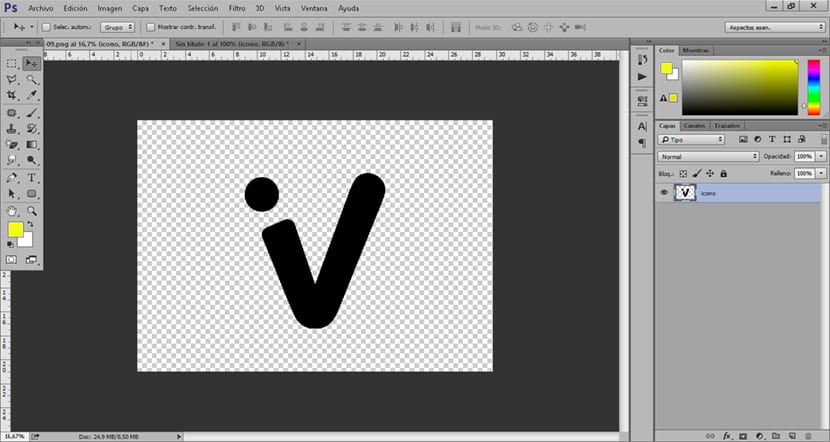
私たちのロゴが開いたら フォトショップ 次にすべきことは 不透明度を下げてpを塗りつぶしますそれをより透明にするため。 通常の(最も一般的な)透かしは、不透明度と塗りつぶしがかなり低く、 ほとんど注目を集めません。
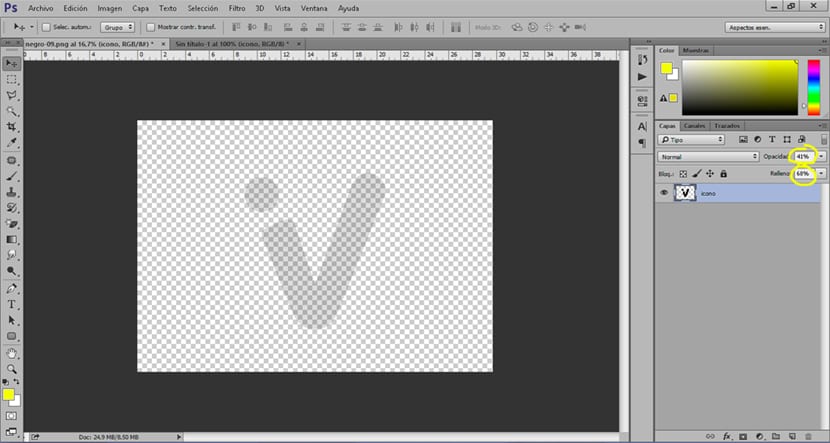
ロゴの不透明度と塗りつぶしを下げたら、次に行うべきことは サイズを変更します それがに適応するように シングルスケール、必要に応じてサイズを決定します。 ロゴのサイズを変更するには、の上部メニューに移動する必要があります フォトショップ のオプションを探します 画像/画像サイズ。
強くお勧めします 常に同じ透かしスタイルを使用する 常に同じデザインラインを作成するには、 何千種類もの透かしを避ける ただし、すべての画像で常に同じものを使用してください。
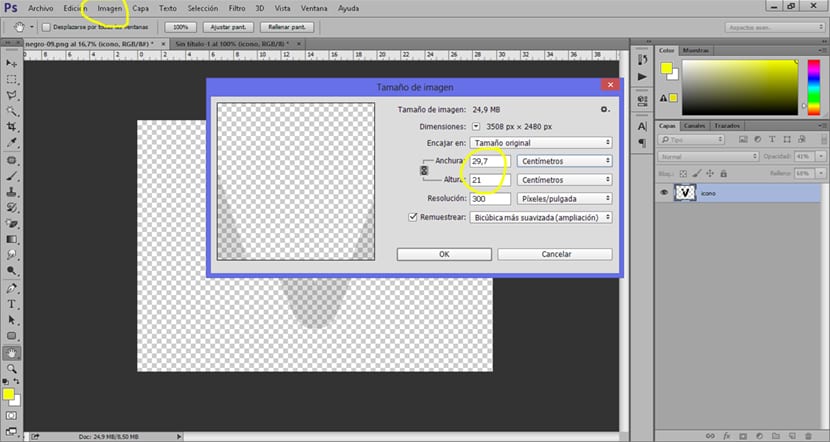
透かしのサイズを変更したら、次に行う必要があるのは 画像をPNG形式で保存する 背景がなく、問題なく使用できるようになっています。
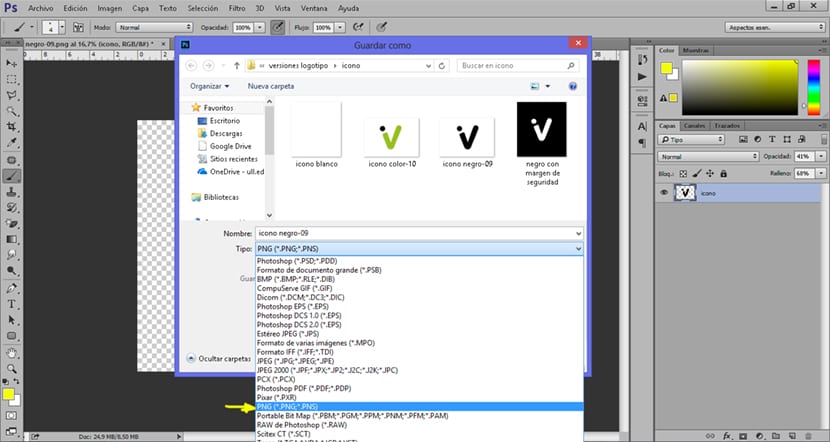
透かしをPNG形式で保存すると、すべての写真で問題なく使用できるようになります。 透かしを使用するには、私たちがしなければならないのは 画像をドラッグ で写真を開くには Photoshopの。

ほんの数分で私たちは 独自の透かしを作成する、これは非常に迅速で便利なプロセスであり、すべてのグラフィック作業をより適切に保護して強調表示するのに役立ちます。